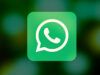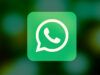Come cambiare profilo WhatsApp
Dal momento che tutti i tuoi amici, per comunicare tra loro, utilizzano WhatsApp, anche tu hai deciso di scaricare e usare la celebre app di messaggistica. Appena completata l’attivazione del tuo account, però, ti sei pentito della foto che hai associato al tuo profilo durante la procedura di registrazione e vorresti cambiarla. Il problema è che, non avendo trovato l’opzione giusta per farlo, tutti i tuoi tentativi di riuscirci non hanno dato l’esito sperato.
Se le cose stanno così, lascia che sia io a darti una mano e spiegarti come cambiare profilo WhatsApp. Se mi dedichi pochi minuti del tuo tempo libero, infatti, posso mostrarti la procedura dettagliata per sostituire la tua attuale immagine profilo con una nuova foto, sia caricandone una già disponibile sul tuo dispositivo che scattandone una nuova sul momento. Inoltre, a titolo informativo, troverai anche le indicazioni necessarie per cambiare account WhatsApp andando a modificare il numero di telefono associato al tuo profilo.
Se sei d’accordo, direi di non dilungarci oltre ed entrare nel vivo di questo tutorial. Mettiti comodo, prenditi tutto il tempo che ritieni opportuno e dedicati alla lettura dei prossimi paragrafi. Seguendo attentamente le indicazioni che sto per darti e provando a metterle in pratica dal dispositivo che preferisci, ti assicuro che modificare il profilo su WhatsApp sarà davvero un gioco da ragazzi. Scommettiamo?
Indice
Come cambiare foto profilo WhatsApp
Tutto quello che devi fare per cambiare profilo WhatsApp aggiungendo una nuova immagine è avviare la celebre app di messaggistica per dispositivi Android (disponibile anche sul sito ufficiale come pacchetto APK, per i device senza servizi Google) e iPhone, accedere alle impostazioni del tuo account e scegliere la foto che desideri usare come immagine profilo. Trovi tutto spiegato nel dettaglio proprio qui sotto.
Come cambiare immagine profilo WhatsApp su Android
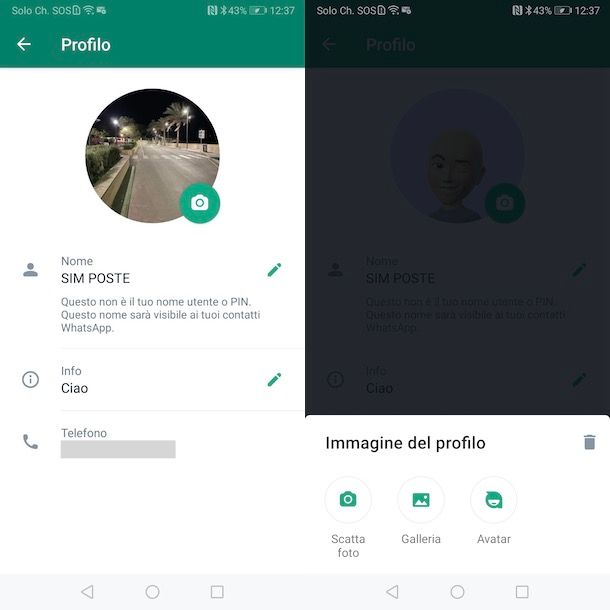
Per cambiare immagine profilo WhatsApp su un dispositivo Android, avvia l’app in questione, premi sull’icona dei tre puntini collocata in alto a destra e seleziona l’opzione Impostazioni dal menu apertosi.
Nella nuova schermata visualizzata, premi sul tuo nome visualizzato in alto e, nella schermata Profilo, fai tap sull’icona della macchina fotografica. In alternativa, puoi anche premere sulla tua attuale foto e fare tap sull’icona della matita, in alto a destra. In entrambi i casi, se desideri caricare una nuova foto dal tuo dispositivo, seleziona l’opzione Galleria, individua l’immagine che desideri usare su WhatsApp e premi su di essa.
A questo punto, puoi ridimensionare e selezionare la porzione di foto che intendi usare su WhatsApp tramite il riquadro comparso a schermo e ruotare la foto di 90 gradi premendo sull’icona della freccia collocata nel menu in basso. Dopo aver completato le modifiche di tuo interesse, premi sul pulsante Fine, in basso a destra, per impostare la nuova immagine profilo su WhatsApp.
Ti segnalo che puoi cambiare immagine profilo anche scattandone una sul momento. In tal caso, fai tap sull’icona della macchina fotografica e premi sulla voce Scatta foto. Procedi, poi, a scattare la foto premendo sul pulsante bianco visibile a schermo e, se questa è di tuo gradimento, fai tap sul pulsante ✓, in alto a destra. Dopo aver eventualmente ridimensionato la foto appena scattata, premi sulla voce Fine per usarla come immagine profilo.
Ti sarà utile sapere che WhatsApp consente di usare come immagine profilo anche un avatar personalizzato. Per crearne uno, premi sull’icona della macchina fotografica presente nella schermata Profilo e seleziona l’opzione Avatar dal menu apertosi.
Premi, poi, sul pulsante Inizia, procedi alla personalizzazione del tuo avatar impostandone la carnagione, il taglio e il colore di capelli, la corporatura ecc. e, quando ti ritieni soddisfatto del risultato ottenuto, premi sulle opzioni Fine e Salva modifiche.
Adesso, fai tap sul pulsante Avanti e premi sul pulsante ✓, in alto a destra, per usare il tuo avatar come immagine profilo su WhatsApp. Ti segnalo che puoi creare e personalizzare il tuo avatar anche accedendo alle Impostazioni di WhatsApp e selezionando l’opzione Avatar. Per approfondire l’argomento, ti lascio alla mia guida su come creare il proprio avatar su WhatsApp.
Come dici? Vuoi semplicemente rimuovere la foto profilo senza aggiungerne una nuova? In tal caso, accedi alle Impostazioni di WhatsApp, fai tap sulla tua attuale immagine, premi sull’icona del cestino e, nel box Rimuovere immagine del profilo?, seleziona l’opzione Rimuovi.
Come cambiare immagine profilo WhatsApp su iPhone
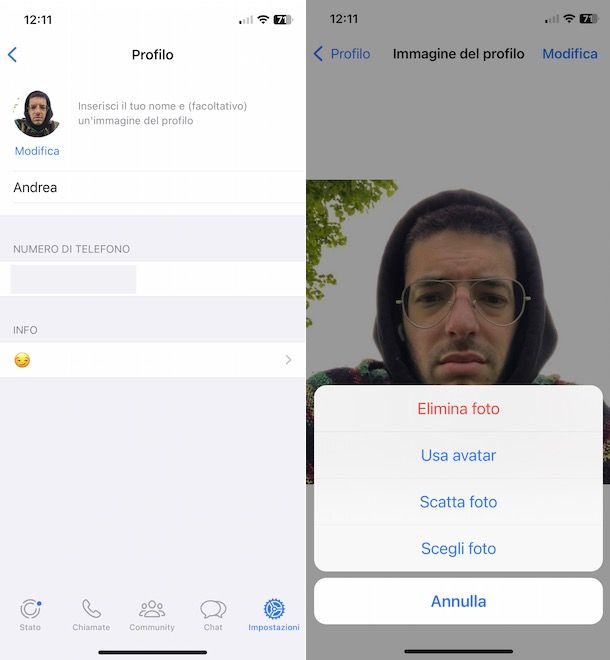
Anche per cambiare immagine profilo WhatsApp su iPhone tutto quello che devi fare è scegliere una foto già presente sul tuo “melafonino”, scattarne una sul momento o usare un avatar WhatsApp.
Per procedere, avvia dunque WhatsApp, premi sulla voce Impostazioni collocata nel menu in basso e fai tap sul tuo nome visualizzato in alto. Nella schermata Profilo, premi sulla voce Modifica visibile in prossimità della tua foto, premi nuovamente sull’opzione Modifica, in alto a destra, e seleziona l’opzione di tuo interesse tra Scegli foto, Scatta foto, Usa avatar ed Elimina foto (che consente di rimuovere la propria immagine profilo senza aggiungerne una nuova).
Nel primo caso, seleziona la nuova immagine da associare al tuo profilo premendo su di essa e, se lo ritieni opportuno, sposta e ridimensiona la foto agendo direttamente sullo schermo. Completate le modifiche, premi sull’opzione Scegli, in basso a sinistra, per usare la foto in questione su WhatsApp.
Se, invece, hai scelto di scattare una nuova foto, premi sul pulsante bianco, per scattare la foto, e seleziona l’opzione Usa foto (premendo sulla voce Riprova puoi ripetere lo scatto). Anche in questo caso, nella schermata Sposta e ridimensiona, procedi a modificare la foto appena scattata e, poi, fai tap sulla voce Fatto, per completare le modifiche e impostarla come immagine profilo su WhatsApp.
Hai selezionato l’opzione Usa avatar? In tal caso, se non ne hai ancora creato uno dalla sezione Avatar di WhatsApp (alla quale puoi accedere dalle impostazioni dell’app), premi sul pulsante Inizia e crea il tuo avatar scegliendone la carnagione e personalizzando tutti gli altri aspetti che desideri (es. taglio di capelli, forma del naso, vestiti ecc.).
Completata la creazione del tuo avatar WhatsApp, premi sulle voci Fine e Salva modifiche, fai tap sul pulsante Avanti e premi sull’opzione Fatto, in alto a destra, per usarlo come immagine profilo.
Infine, a titolo informativo, ti segnalo che dalla sezione Profilo di WhatsApp puoi anche cambiare il nome visualizzato sulla celebre applicazione di messaggistica e la Info di WhatsApp, cioè quella che comunemente viene chiamata stato testuale. A tal proposito, potrebbe esserti utile la mia guida su come personalizzare WhatsApp.
Come cambiare immagine profilo WhatsApp da computer
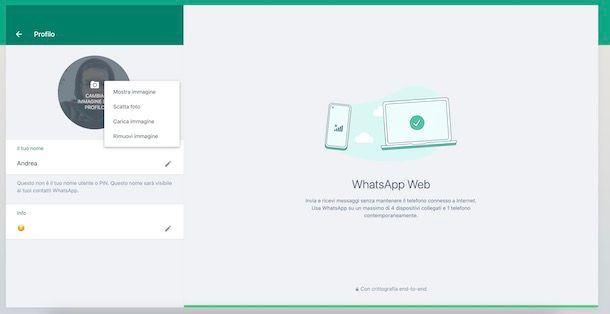
Come ben saprai, è possibile usare WhatsApp su PC, sia usando il client di WhatsApp per Windows e macOS che accedendo a WhatsApp Web, la versione Web del celebre servizio di messaggistica.
In entrambi i casi, è possibile cambiare la propria immagine profilo sia caricandone una dal computer che scattandone una nuova sul momento. Per farlo, fai clic sulla tua foto visualizzata in alto a sinistra e, nella schermata Profilo, seleziona l’opzione Cambia immagine del profilo, che compare soffermandoti sull’attuale immagine profilo con il puntatore del mouse.
Fatto ciò, se desideri caricare una foto dal tuo computer, premi sulla voce Carica immagine, seleziona l’immagine di tuo interesse e procedi all’eventuale spostamento e ridimensionamento (premendo sui pulsanti + e –). Clicca, poi, sul pulsante ✓ in modo da salvare le modifiche e impostare l’immagine caricata come foto profilo su WhatsApp.
Se, invece, vuoi scattare una nuova foto usando la webcam del tuo computer, seleziona l’opzione Scatta foto, premi sul pulsante OK, ho capito, per consentire a WhatsApp di usare la fotocamera del computer, e procedi a scattare una nuova foto premendo sull’icona della macchina fotografica. Anche in questo caso, se lo desideri, sposta e ridimensiona la foto scattata e premi sul pulsante ✓ per usarla su WhatsApp.
Come cambiare profilo su WhatsApp
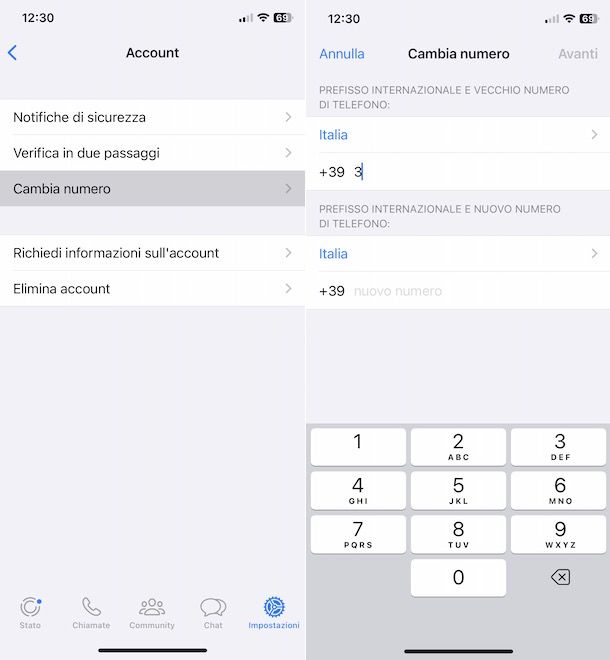
Se con “cambiare profilo su WhatsApp” intendi usare la celebre app di messaggistica con un account diverso, devi sapere che è necessario modificare il numero di telefono associato all’account in uso. Infatti, non è possibile avere più di un account sullo stesso numero.
Prima di cambiare numero su WhatsApp, se desideri conservare le tue conversazioni, ti consiglio di effettuare un backup, così come trovi spiegato nel mio tutorial su come fare backup WhatsApp.
Detto ciò, se hai un dispositivo Android, premi sull’icona dei tre puntini, in alto a destra, seleziona l’opzione Impostazioni dal menu apertosi e accedi alla sezione Account. Su iPhone, invece, premi sulla voce Impostazioni collocata nel menu in basso e, nella nuova schermata visualizzata, fai tap sulla voce Account.
Adesso, a prescindere dal dispositivo in uso, seleziona l’opzione Cambia numero, fai tap sulla voce Avanti e inserisci il tuo attuale numero di telefono nel campo apposito. Specifica, poi, anche il nuovo numero di telefono e premi nuovamente sulla voce Avanti.
Fatto ciò, digita il codice di verifica che ti è stato inviato tramite SMS sul nuovo numero nel campo apposito, scegli se informare i tuoi contatti di aver cambiato numero attivando l’opzione Informa i contatti e premi sul pulsante Fine.
Da computer non è possibile cambiare account su WhatsApp. Per saperne di più, puoi fare riferimento alla mia guida su come cambiare numero WhatsApp.

Autore
Salvatore Aranzulla
Salvatore Aranzulla è il blogger e divulgatore informatico più letto in Italia. Noto per aver scoperto delle vulnerabilità nei siti di Google e Microsoft. Collabora con riviste di informatica e cura la rubrica tecnologica del quotidiano Il Messaggero. È il fondatore di Aranzulla.it, uno dei trenta siti più visitati d'Italia, nel quale risponde con semplicità a migliaia di dubbi di tipo informatico. Ha pubblicato per Mondadori e Mondadori Informatica.